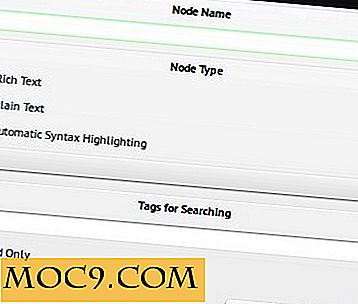Как да настроите, използвате и отстранявате неизправности в универсалния клипборд на Apple
"Универсален клипборд" е представен от Apple през 2016 г. и е функция като част от "непрекъснатостта". Просто казано, Continuity е набор от функции, позволяващи на устройствата, работещи с MacOS, iOS, watchOS и tvOS, да комуникират помежду си и да изпълняват задачи, Една особеност, наречена Универсален клипборд, ви позволява да копирате текст или друга мултимедия от едно устройство и да го поставите на друг безпроблемно върху iCloud. Проблемът е, че не винаги е толкова безпроблемно, колкото Apple се надява. Тази статия ще обхване как правилно да настроите универсалния клипборд и как да го отстраните, ако не работи правилно.
Предварителни стъпки
Уверете се, че устройствата, които планирате да използвате, са подписани в iCloud със същия идентификационен номер на Apple . На Mac iCloud настройките се намират в System Preferences. По същия начин в iOS настройките iCloud се намират в горната част на приложението Настройки.
Bluetooth и Wifi ще трябва да бъдат включени. Сега използвайте следните стъпки, за да включите всяка настройка:
IOS
1. Прекарайте пръст нагоре от долната част на дисплея, за да видите "Центъра за управление".
2. Докоснете иконите Bluetooth и WiFi.
Mac
1. Кликнете върху иконата WiFi в горната лента на менюто, за да се свържете.
2. Сега стартирайте System Preferences и изберете Bluetooth.
3. Кликнете върху "Включване на Bluetooth включено".
Как да включите и използвате универсален клипборд

С включването на Handoff на всяко Mac или iOS устройство Universal Clipboard ще бъде активирано незабавно. Следвайте следващите стъпки за всяко устройство, което искате да използвате. Например, ако имате два iPads, ще трябва да навигирате в настройките, за да включите Handoff на всяко устройство - тези предпочитания за съжаление не се прехвърлят на всяко устройство с iOS.
IOS
1. Докоснете Настройки на началния екран.
2. Сега докоснете Общи.
3. Натиснете Handoff.
4. Завъртете плъзгача в положение "Включено".
Mac
1. Стартирайте системните предпочитания.
2. Щракнете върху Общи.
3. До долната част на прозореца кликнете върху "Разрешаване на прехвърлянето между този Mac и вашите iCloud устройства".
За да използвате универсалния клипборд, трябва само да копирате текстово или друго мултимедийно съдържание от Mac и да го поставите на устройството си с iOS или обратно. Това ще работи от Mac на Mac, iPhone до iPad и др. - функцията зависи единствено от всички устройства, които са влезли в същия профил iCloud с включен Bluetooth и WiFi.
Отстраняване на проблеми
Първо и преди всичко проверете системните си изисквания. Функциите за непрекъснатост (включително Universal Keyboard) ще работят върху iPhone 5 или по-нови и други устройства с iOS с мълния. Всички устройства с 30-изводен порт за зареждане и синхронизиране с пенсия нямат поддържана версия на iOS. По отношение на Mac, всяка моделна година 2012 или по-нова ще работи.
Грешките може да са нещо обичайно. За да изключите това като възможен проблем, запазете всичките си устройства актуализирани до най-актуалния iOS или macOS, съответно.
Не е задължително всички устройства да са свързани към една и съща WiFi мрежа, но това може да помогне. Също така, по моя опит, активна VPN може да причини проблеми, дължащи се на отпадането на връзката, повторното свързване и промяната на регионите. Опитайте да я изключите, докато не можете да изключите VPN, причиняващ проблема.
На последно място, рестартирането често ще направи този трик, затова е полезно да не пренебрегвате тази стъпка. Опитайте да рестартирате вашите iOS и macOS устройства.
заключение
Характеристиките на непрекъснатостта са част от това, защо обичам екосистемата на Apple, и в частност Universal Keyboard ми е спестил много време. Каква е вашата любима функция за непрекъснатост и какво се надявате да видите в предстоящия WWDC 2017? Оставете коментар по-долу!
Image Credit: Apple Newsroom




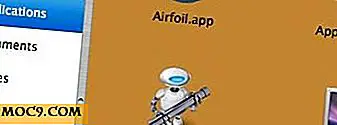
![Защитете папките си с шкаф за папки [Windows]](http://moc9.com/img/A-Folder-Locker.jpg)